win7系統是一款非常優秀的高智慧系統。在不斷的對win7系統的使用過程中有很多小夥伴們提出了自動關機怎麼設定的問題?今天小編就為大家帶來了win7電腦自動關機的設定方法一起來看看吧。
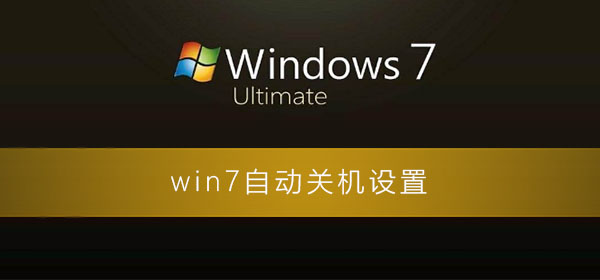
操作步驟:
1、win r鍵開啟執行窗口,輸入shutdown -s -t 10800 然後確定就可以了。這裡的10800就是三小時的秒數,你也可以設定成其他時間。
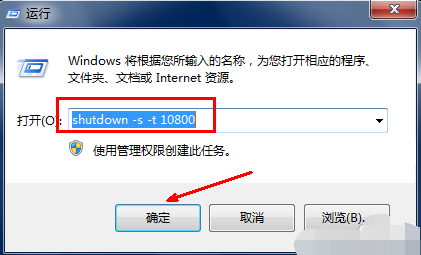
2、點擊確定之後,會出現一個短暫的黑色的命令框,繼而消失,然後在桌面托盤處顯示一個訊息,即關機訊息,將在多少分鐘內關閉。然後這個提示框就會消失。
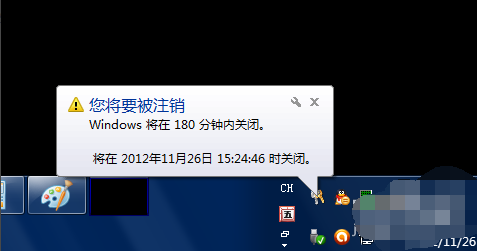
3、如果你中途後悔了,或者快到關機的時間了,但是你還有重要的工作沒有做完,就再次打開運行,在運行中輸入shutdown -a這樣一個指令,然後點選確定。
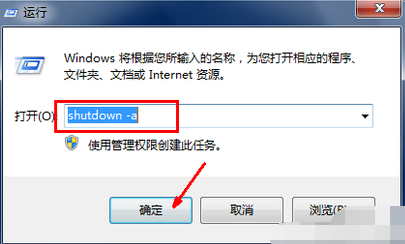
4、此時還是會出現一個黑色的指令框,然後會在托盤處顯示一個訊息,也就是計畫的任務被取消。這樣說明,到時候就不會再自動關機了。如果在臨終關懷機時還會跳出一個提示,即幾十秒後關機,需要再次輸入一下取消,因為取消一次可能不管用,不知道這是bug還是什麼。
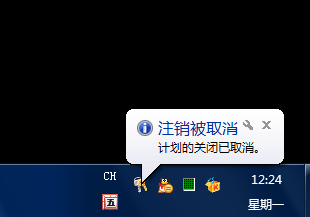
5、如果你想在特定的時間關閉電腦,也可以打開運行框,比如,我要在下午二點二十六關閉電腦,那麼就在運行框中輸入at 14:26 shutdown -s這樣一個指令,點選確定,同樣會有一個提示。顯示多少時間後關機,取消的方法也是跟上面一樣。
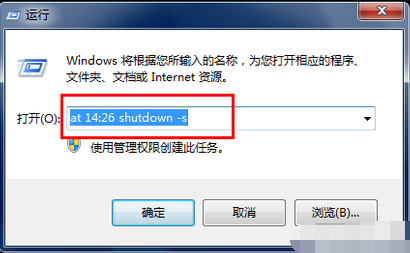
以上是如何設定Win7自動關機功能的詳細內容。更多資訊請關注PHP中文網其他相關文章!




